Cara Install .NET Framework 3.5 Offline Mudah dan Irit Kuota
Selasa, 22 Januari 2019
Tambah Komentar
Install .NET Framework 3.5 Offline.
Tiga hari yang lalu, saya memasang game PES di laptop. Kebetulan laptop saya menggunakan operasi sistem Windows 10.
Saat proses installasi game muncul kendala yang berupa peringatan dari OS karena saya belum memasang .NET Framework 3.5. Otomatis installasi tidak gagal, cara satu-satunya saya harus memasang fitur .NET Framework 3.5.
Metode kedua yakni secara offline dimana pengunjung bisa langsung mengunduh master NET Framework yang dibutuhkan lalu memasangnya secara manual.
Walaupun sangat mudah, tapi kedua metode diatas membutuhkan kuota internet yang cukup banyak. Kisaran 300MB hehe. Akhirnya, saya mengurungkan niat untuk mengunduh masternya, dan memilih alternatif ketiga.
Yaitu menginstall NET Framework secara offline dengan melakukan perintah CMD. Cara ini tidak membutuhkan sambungan internet, jadi anda bisa mengirit kuota hehe.
Tapi, bukan berarti tanpa syarat hahaha anda harus memiliki master Windows. Terserah sudah di bootable pada disk atau kaset bahkan cukup di mount juga bisa.
Intinya anda memiliki master windows. Saya asumsikan disini anda sudah memiliki master windows agar bisa mengikuti langkah selanjutnya.
Alasan dibalik saran Operasi sistem dalam hal ini Windows kepada penggunannya untuk memasang .NET Framework ialah agar OS bekerja lebih mudah dalam membaca kode pemograman yang sedang dijalankan.
Secara definisi .Net Framework ialah perangkat lunak besutan Microsoft yang berisi koleksi kode pemograman.
Sederhananya, dengan memasang kumpulan .NET Framework mempermudah OS untuk membaca kode pemograman suatu aplikasi dengan merujuk pada koleksi kode yang terdapat didalam .NET Framework. Dengan kata lain, OS bekerja lebih optimal ketika fitur ini dipasang.
Sebagai koleksi, .NET Framework selalu memiliki versi terbaru. Hingga saat artikel ini diposting, versi .NET Framework terbaru ialah versi 4.7.2.
Ada baiknya anda memperbaharui versi .Net Framework pada perangkat anda agar bisa menerjemahkan kode pemograman termutakhir dengan lebih optimal.
2. Hubungan master windows dengan PC jika tersimpan di kaset atau flashdisk. Bisa juga mount jika tersimpan sebagai berkas .iso
3. Pastikan master Windows terbaca pada Windows Explorer. Kembali ke jendela CMD. Tulis perintah berikut atau salin pada jendela CMD:
Kode G yang saya beri warna merah merupakan direktori master windows. Kemungkinan besar lokasinya berbeda dengan direktori di perangkat anda sekarang.
Untuk itu cek lokasi master windows anda sekarang pada drive apa. Dan ganti sesuai dengan lokasinya.
4. Jika sudah benar, tinggal tekan tombol enter.
5. Tunggu prosesnya hingga selesai dan jangan cabut atau melepaskan master windows dari perangkat anda.
6. Selesai.
Ok, semoga trik ini berhasil anda gunakan dan bermanfaat. Terima kasih banyak.
Ed.
Tiga hari yang lalu, saya memasang game PES di laptop. Kebetulan laptop saya menggunakan operasi sistem Windows 10.
Saat proses installasi game muncul kendala yang berupa peringatan dari OS karena saya belum memasang .NET Framework 3.5. Otomatis installasi tidak gagal, cara satu-satunya saya harus memasang fitur .NET Framework 3.5.
Metode Installasi NET. Framework 3.5 yang bisa dicoba
Sebenarnya, fitur ini bisa diunduh langsung dari situs Microsoft. Ada dua metode installasi yang disediakan, pertama secara online, yaitu pengunjung hanya perlu mengunduh program "one click" yang dapat menginstall .NET Framework tetapi dengan syarat harus terhubung dengan jaringan internet yang stabil.Metode kedua yakni secara offline dimana pengunjung bisa langsung mengunduh master NET Framework yang dibutuhkan lalu memasangnya secara manual.
Walaupun sangat mudah, tapi kedua metode diatas membutuhkan kuota internet yang cukup banyak. Kisaran 300MB hehe. Akhirnya, saya mengurungkan niat untuk mengunduh masternya, dan memilih alternatif ketiga.
Yaitu menginstall NET Framework secara offline dengan melakukan perintah CMD. Cara ini tidak membutuhkan sambungan internet, jadi anda bisa mengirit kuota hehe.
Tapi, bukan berarti tanpa syarat hahaha anda harus memiliki master Windows. Terserah sudah di bootable pada disk atau kaset bahkan cukup di mount juga bisa.
Intinya anda memiliki master windows. Saya asumsikan disini anda sudah memiliki master windows agar bisa mengikuti langkah selanjutnya.
Mengapa Harus Memasang .NET Framework
Sebelum melangkah ketopik utama, saya kira pertanyaan diatas perlu diurai dan di jawab, walaupun hanya garis besarnya saja. Barangkali penjelasan yang saya kutip dari Insightmac dapat memberi gambarannya.Alasan dibalik saran Operasi sistem dalam hal ini Windows kepada penggunannya untuk memasang .NET Framework ialah agar OS bekerja lebih mudah dalam membaca kode pemograman yang sedang dijalankan.
Secara definisi .Net Framework ialah perangkat lunak besutan Microsoft yang berisi koleksi kode pemograman.
Sederhananya, dengan memasang kumpulan .NET Framework mempermudah OS untuk membaca kode pemograman suatu aplikasi dengan merujuk pada koleksi kode yang terdapat didalam .NET Framework. Dengan kata lain, OS bekerja lebih optimal ketika fitur ini dipasang.
Sebagai koleksi, .NET Framework selalu memiliki versi terbaru. Hingga saat artikel ini diposting, versi .NET Framework terbaru ialah versi 4.7.2.
Ada baiknya anda memperbaharui versi .Net Framework pada perangkat anda agar bisa menerjemahkan kode pemograman termutakhir dengan lebih optimal.
Install .NET Framework 3.5 Offline dengan CMD Sangat Mudah
1. Buka CMD (Command Prompt) sebagai administrator. (Run As Administrator)2. Hubungan master windows dengan PC jika tersimpan di kaset atau flashdisk. Bisa juga mount jika tersimpan sebagai berkas .iso
3. Pastikan master Windows terbaca pada Windows Explorer. Kembali ke jendela CMD. Tulis perintah berikut atau salin pada jendela CMD:
DISM.exe /Online /enable-feature /featurename:NetFX3 /Source:G:sources/sxs/LimitAccess
Untuk itu cek lokasi master windows anda sekarang pada drive apa. Dan ganti sesuai dengan lokasinya.
4. Jika sudah benar, tinggal tekan tombol enter.
5. Tunggu prosesnya hingga selesai dan jangan cabut atau melepaskan master windows dari perangkat anda.
6. Selesai.
Penutup
Bagaimana? Mudah bukan dan tentunya irit kuota. Oh iya, setelah saya melakukan trik ini PES berhasil saya pasang dan bisa saya nikmati Master League-nya haha.Ok, semoga trik ini berhasil anda gunakan dan bermanfaat. Terima kasih banyak.
Ed.





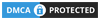
Belum ada Komentar untuk "Cara Install .NET Framework 3.5 Offline Mudah dan Irit Kuota"
Posting Komentar